Dissolve: cada pixel da imagem é pintado ou editado para obter a cor resultante. Ela é obtida através de um reposicionamento aleatório dos pixels, utilizando as cores base e de mesclagem - depende do grau de opacidade na posição de cada pixel.
Darken: compara as cores base e de mesclagem, a que for mais escura será a cor resultante. Os pixels da cor base que forem mais claros que os da cor de mesclagem serão substituidos. Os pixels mais escuros permanecerão inalterados.
Multiply: multiplica a cor base pela cor de mesclagem. A cor resultante será sempre mais escura, o que torna o blending adequado para a geração de áreas de sombra semitransparentes. A multiplicação de qualquer cor pela cor preta resulta em preto. A multiplicação de qualquer cor pela cor branca não produz mudanças na cor original.
Color Burn: escurece, "queima" a cor base, provocando um aumento de contraste se a cor de mesclagem for escura. Se a cor for clara, a cor base será suavemente matizada. Já a cor branca não altera nada.
Linear Burn: escurece, queima a cor base e provoca uma diminuição no brilho se a cor de mesclagem for escura. Se for clara, a cor base será suavimente matizada. A cor branca não altera nada.
Lighten: compara as cores base e de mesclagem, a que for mais claro será a cor resultante. Os pixels da cor base que forem mais escuros que os da cor de mesclagem serão substituídos. Os mais claros inalterados. Ou seja, só notaremos diferença na aplicação de cor se esta for mais clara que as cores base.
Screen: multiplica o inverso da cor base, pelo inverso da cor de mesclagem. A cor resultante será sempre mais clara. A multiplicação de qualquer cor pela cor branca resulta em branco. De qualquer cor pela cor preta não altera a cor original. Se estivermos utilizando uma ferramenta de pintura com uma cor diferente de preto ou branco, sucessivas passagens do ponteiro sobre uma área a tornarão descorada a cada passagem.
Color Dodge: clareia a cor base, provocando uma diminuição do contraste se a cor de mesclagem for clara. Se for escura será suavemente matizada.
Linear Dodge: clareia a cor base e provoca um aumento no brilho se a cor de mesclagem for clara. Se for escura será suavemente matizada.
Overlay: aplica o efeito Multiply (escurece) ou Screen (clareia), dependendo da cor base. Ela não é substituída, mas misturada à cor de mesclagem, preservando os valores de luminosidade, o contraste entre as áreas claras e escuras.
Soft Light: clareia ou escurece as cores base, dependendo da cor de mesclagem.
Hard Light: aplica o efeito Multiply (escurece) ou Screen (clareia), dependendo da cor de mesclagem.
Vivid Light: aplica o efeito Color Burn (escurece) ou Color Dodge (clareia), aumentando ou reduzindo o contraste, dependendo da cor de mesclagem.
Linear Light: aplica o efeito Color Burn (escurece) ou Color Dodge (clareia), aumentando ou reduzindo o brilho, dependendo da cor de mesclagem.
Pin Light: substitui as cores base, dependendo da cor de mesclagem.
Difference: compara as cores base e de mesclagem e subtrai uma da outra, dependendo de qual tiver maior brilho.
Exclusion: cria um efeito semelhante ao Difference, mas com menor contraste.
Hue: cria uma cor resultante com a matiz (hue) da cor de mesclagem, mantendo os graus de luminosidade e saturação da cor base.
Saturation: cria uma cor resultante com a saturação da cor de mesclagem, mantendo o grau de luminosidade e o matiz da cor base.
Color: cria uma cor resultante com a saturação e o matiz da cor de mesclagem, mantendo o grau de luminosidade da cor base. Como os níveis de cinza da imagem são preservados, esse modo é especialmente interessante na colorização de imagens monocromáticas.
Luminosity: Cria uma cor resultante com o grau de luminosidade da cor de mesclagem, mantendo o grau de saturação e o matiz da cor base. O efeito obtido é o inverso do modo Color.
Behind : esse modo não está disponível para camadas, devendo ser configurado na barra de opções da ferramenta em uso. O termo behind (atrás) deriva do fato de que o programa só permite a aplicação de tinta em áreas transparentes (onde não há cor base) da camada.
Dica: a trava de transparência (Lock transparent pixels) deve estar desativada.
Clear: esse modo não está disponível para camadas, devendo ser configurado na barra de opções da ferramenta ativa. Os pixels base se tornam transparentes pela ação da ferramenta em uso. Existem duas limitações para esse modo, ele só funciona em camadas, não pode ser aplicado ao background. Também só está disponível para as ferramentas Paint Bucket, Line, Brush e Pencil, e os comandos Fill e Stroke.
Retirado do forum : http://forum.imasters.uol.com.br/
Assinar:
Postar comentários (Atom)







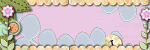


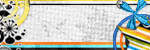
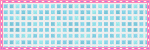



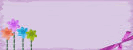








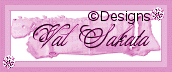
Nenhum comentário:
Postar um comentário